상위 25개 최고의 무료 Snagit 대안
잡집 / / April 22, 2022

Snagit은 이미지 화면 캡처 도구, 캡처 도구 및 비디오/오디오 녹음 기능도 포함하는 우수한 화면 캡처 프로그램입니다. 이 소프트웨어를 사용하면 컴퓨터 화면의 특정 영역을 선택하고 빠르게 캡처할 수 있습니다. 그러나 다른 응용 프로그램과 마찬가지로 이 응용 프로그램에도 다른 화면 캡처 도구를 사용하여 극복할 수 있는 몇 가지 단점이 있습니다. 놀라운 기능을 갖춘 몇 가지 무료 Snagit 대안이 시장에 나와 있습니다. 따라서 이 기사에서는 Snagit으로 대체할 수 있는 Snagit 경쟁업체 목록을 볼 수 있습니다. 그리고 가장 좋은 것을 선택하기 위해 Jing 대 Snagit을 자세히 볼 수도 있습니다. 사용 가능한 화면 캡처 및 녹화 도구에 대한 모든 것을 배우려면 계속 읽으십시오.

내용물
- 상위 25개 최고의 무료 Snagit 대안
- 1. 아이스크림 스크린 레코더
- 2. 스크린프레소
- 3. 아이펀 스크린샷
- 4. 샴푸 스냅
- 5. 픽픽
- 6. TechSmith Capture(이전 Jing)
- 7. 캡처 도구
- 8. 파이어샷
- 9. 타이니테이크
- 10. 그린샷
- 11. 스크린샷 캡처
- 12. 쉐어엑스
- 13. 스냅크랩
- 14. 밝은 화면
- 15. 개드윈 프린트스크린
- 16. 스키치
- 17. 라이트샷
- 18. 패스트스톤 캡처
- 19. 화면 녹화
- 20. TuneFab 스크린 레코더
- 23. 증기
- 24. 스냅드로
- 25. 마크업 히어로
상위 25개 최고의 무료 Snagit 대안
사람들이 대안을 찾도록 만드는 Snagit의 단점은 다음과 같습니다.
- Snagit에는 비디오 편집기가 없습니다.
- 캡처한 스크린샷에서 텍스트를 추출할 수 없습니다.
- 또한 약 $29.99 – 49.99의 값비싼 소프트웨어로 비싼 편에 속합니다.
- 또한 대부분의 사람들에게 불편할 수 있는 각 업그레이드에 대해 비용을 지불해야 합니다.
이러한 이유로 인해 화면 녹화 응용 프로그램 선택을 재고해야 할 수 있습니다. Greenshot 대 Snagit 및 Jing 대 Snagit도 포함하는 다음 무료 Snagit 대안 목록을 읽고 최선을 결정하십시오.
1. 아이스크림 스크린 레코더

아이스크림 스크린 레코더 는 컴퓨터 화면의 모든 부분을 캡처할 수 있는 간단한 화면 녹화 프로그램입니다.
- 이 Snagit 대체품을 사용하여 비디오 자습서, 응용 프로그램 및 게임, 라이브 방송, Skype 대화, 웹 세미나 캡처, 그리고 더.
- 플랫폼 윈도우, 맥, 안드로이드 모두 지원됩니다.
- 화면의 일부만 녹화하거나 전체 화면을 녹화할 수 있습니다.
- 전체 화면 또는 일부만 녹화할 수 있습니다.
- 당신은 할 수있다 텍스트, 모양 및 화살표 추가 화면 녹화에.
- 아이스크림 스크린 레코더는 다음 용도로 사용할 수 있습니다. 전체 화면 3D 게임 녹화.
- 그것은 당신이 할 수 있습니다 YouTube, Dropbox 및 Google 드라이브에 녹음 파일 업로드 쉽게.
- 또한 마이크는 물론 시스템의 소리도 녹음할 수 있습니다.
2. 스크린프레소
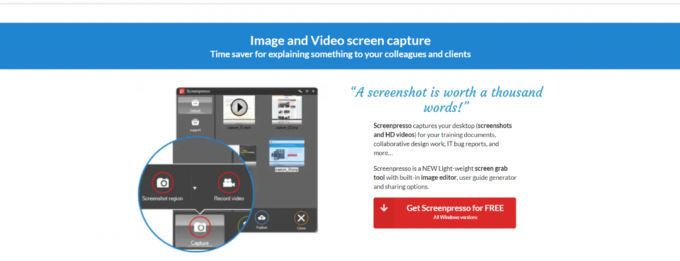
스크린프레소 강력한 화면 캡처 프로그램이자 Snagit 경쟁업체 중 하나입니다.
- 이를 통해 사용자는 녹화된 사진을 다양한 형식으로 저장할 수 있을 뿐만 아니라 모든 최근 화면 캡처를 추적할 수 있습니다.
- 이미지는 다음과 같이 저장할 수 있습니다. PDF, MS Word 문서 또는 HTML 문서.
- 화면 캡처 도구 내장된 사진 편집 그것은 가볍고 강력합니다.
- 화살표, 밝은 거품, 텍스트 상자 및 기타 요소는 기록된 사진에 주의를 집중시키는 데 사용됩니다.
- 녹음을 통해 누구와도 즉시 공유할 수 있습니다. 스크린프레소 클라우드 작은 공개 URL로
- 또한 다음을 통해 녹음된 파일을 공유할 수도 있습니다. 마이크로소프트 원드라이브, 구글 드라이브, 트위터, 드롭박스, 에버노트, 등.
또한 읽기:상위 26개 최고의 문법 대안
3. 아이펀 스크린샷

아이펀 스크린샷 컴퓨터에서 스크린샷을 찍는 프로그램입니다.
- 그것은 그것을 간단하게 사진 수정 및 공유.
- 스크롤하는 창을 캡처할 수 있습니다.
- 스냅샷은 디스크에 저장하거나 클립보드에 복사할 수 있습니다.
- 다음을 포함한 여러 소셜 네트워킹 플랫폼 인스타그램, 페이스북, 트위터등이 지원됩니다.
- 사용자 인터페이스가 잘 설계되었습니다.
- 매개변수를 쉽게 변경할 수 있습니다.
- 당신은 할 수있다 소리를 녹음하다화면을 캡처하는 동안.
- 또한 갖는다 다국어 지원 더 나은 현지화를 위해
4. 샴푸 스냅

샴푸 스냅 정교한 스크린샷 및 비디오 제작 응용 프로그램입니다.
- 이 프로그램은 또한 3D 전체 화면 게임에서 스크린샷 캡처.
- 또한 실시간으로 보이는 모든 데스크탑 창을 하나의 개체로 캡처합니다.
- 어획량에는 유연성과 정확성이 필요합니다.
- 모든 화면 내용을 캡처 및 편집할 수 있으며 모든 정보를 한 장의 사진에 표시할 수 있습니다.
- 그것은 도움이 실시간 영상 제작.
- 화면 녹화 소프트웨어는 다음에서 사용할 수 있습니다. 모든 버전의 Windows.
또한 읽기:16 최고의 PC용 무료 스크린 레코더
5. 픽픽
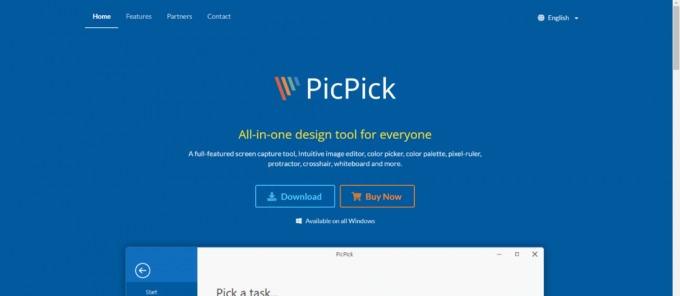
픽픽 는 컴퓨터 화면에서 이미지를 캡처할 수 있는 화면 캡처 유틸리티입니다. 가장 멋진 기능을 가진 무료 Snagit 대안 및 Snagit 경쟁자 중 하나입니다.
- 전체 화면, 스크롤 창 또는 바탕 화면의 선택한 영역의 스냅샷을 캡처할 수 있습니다.
- 다음과 같은 고유한 그래픽 액세서리를 사용하여 화면에서 무엇이든 수정하고 생성하는 수백 가지 방법이 있습니다. 색상 선택기, 픽셀 눈금자 및 색상 팔레트.
- 무료 버전을 사용하는 경우 자동 업데이트나 기술 지원을 받을 수 없습니다.
- 텍스트, 화살표, 모양 등은 사진에 주석을 달고 강조 표시할 수 있습니다.
- 그만큼 캡처 바 플로팅 위젯 지원 스크린샷을 찍을 수 있습니다.
이제 둘 다 더 잘 이해하기 위해 Jing 대 Snagit 비교로 넘어가 보겠습니다.
6. TechSmith Capture(이전 Jing)

TechSmith 캡처, 공식적으로 Jing으로 알려진 화면 캡처 프로그램입니다. Jing 대 Snagit 비교는 두 응용 프로그램 모두 과시할 최고의 기능을 가지고 있기 때문에 오랫동안 계속되어 왔습니다. Jing 대 Snagit 비교 기능을 살펴보겠습니다.
- 수집된 사진은 screencast.com에 업로드되며, 사진을 복사하여 붙일 수 있는 URL이 제공됩니다.
- 그것은 당신이 당신의 화면을 비디오 녹화 할 수 있습니다.
- 을 위한 윈도우와 맥 OS X, 있다 화면 캡처 응용 프로그램.
- Jing 대 Snagit 전투에서 Jing은 사용하기 쉽고 사용자 친화적 인 UI를 가지고 있기 때문에 더 나은 성능을 보입니다.
- 그것은 사용자가 할 수 있습니다 즉시 화면 캡처 사진 교환.
- 이를 통해 사용자는 다음과 같은 소셜 네트워킹 사이트에 사진과 URL을 제출할 수 있습니다. 유튜브, 플리커, 다른 사람.
- 그것은 당신을 돕습니다 브랜드 이름 제거 사진에서, Jing 대 Snagit 전투에서 Jing을 조금 더 앞서게 합니다.
또한 읽기:25가지 최고의 무료 웹 크롤러 도구
7. 캡처 도구
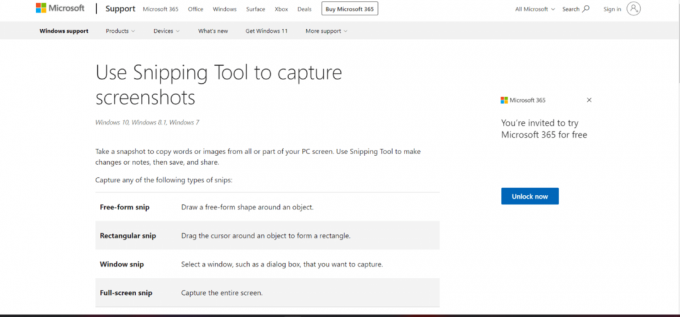
그만큼 캡처 도구 응용 프로그램을 사용하면 컴퓨터 화면의 스크린샷을 찍을 수 있습니다. Snagit 경쟁자 중 하나는 다음과 같은 속성을 가지고 있습니다.
- 이를 통해 사용자는 전체 화면을 직사각형 형식으로 캡처하거나 화면의 선택된 부분을 캡처할 수 있습니다.
- Windows Vista 및 이후 버전에는 사전 설치된 상태로 제공됩니다.
- Snipping Tool은 절단을 용이하게 합니다. 열린 창, 직사각형 영역, 자유 형식 영역 또는 전체 화면.
- 화면의 내용을 캡처하고 싶지만 너무 기본적인 것에 50달러를 쓰고 싶지 않다면 Windows Snipping Tool이 Snagit의 실행 가능한 대안입니다.
- 당신은 할 수있다 이미지에 주석 달기 또는 변경 당신이 클립을 가지고 후.
- Windows 사용자의 경우 화면 캡처 프로그램이 있습니다.
- 이 사진은 편집할 수 있습니다 색연필, 형광펜, 및 기타 도구.
- 에서 캡처한 이미지 PNG, GIF 및 JPEG 형식 저장할 수 있습니다.
- 캡처한 화면은 복사할 수 있으며 필요한 경우 다시 붙여넣을 수 있습니다.
8. 파이어샷

파이어샷 은(는) 비즈니스 요구 사항을 충족하는 스크린샷을 빠르게 생성할 수 있는 뛰어난 화면 캡처 응용 프로그램입니다.
- FireShot은 다음을 수행할 수 있는 Windows용 스냅샷 소프트웨어 유틸리티입니다. 웹 페이지의 스크린샷, 빠른 조정 및 텍스트 주석 추가.
- 당신은 할 수있다 스크린샷의 주석 및 하이라이트 영역 이 Snagit 대안으로.
- 스크린샷을 다음과 같이 디스크에 저장할 수도 있습니다. PNG, JPEG 및 PDF.
- 그것은 당신이 통해 캡처한 이미지를 보낼 수 있습니다 Gmail 또는 클립보드에 복사.
또한 읽기:상위 40개 최고의 Coinbase 대안
9. 타이니테이크
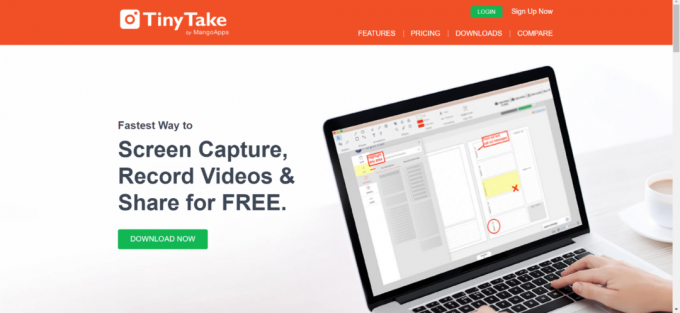
타이니테이크 사용자 정의 영역 또는 영역을 기반으로 모든 화면을 캡처합니다.
- 색연필과 사진을 사용하여 이미지를 강조할 수 있습니다.
- TinyTake는 다음을 가능하게 한다는 점에서 Screenrec와 유사합니다. 무료 비디오 및 사진 캡처.
- 사용자 정의할 수 있는 텍스트 상자, 화살표 및 사진 캡션이 있는 무료 Snagit 대체품입니다.
- 당신은 할 수있다 녹음에 텍스트 추가 인터넷을 통해 전 세계와 공유하십시오.
- 기본 인터페이스와 이해하기 쉬운 기능으로 사용이 매우 간단합니다.
- Windows를 실행하는 PC에서만 사용할 수 있습니다.
- 무료 소프트웨어 화면 캡처 및 비디오 녹화 사용할 수 있습니다.
- 전체 화면 또는 화면의 특정 부분을 스냅샷으로 찍습니다.
- 스냅샷의 선택된 섹션은 다음과 같을 수 있습니다. 민감한 세부 사항을 숨기기 위해 가려짐.
- 5분 분량의 동영상만 녹화할 수 있습니다.
- 또한 화면의 어느 부분이 사용되고 있는지 추적합니다.
10. 그린샷
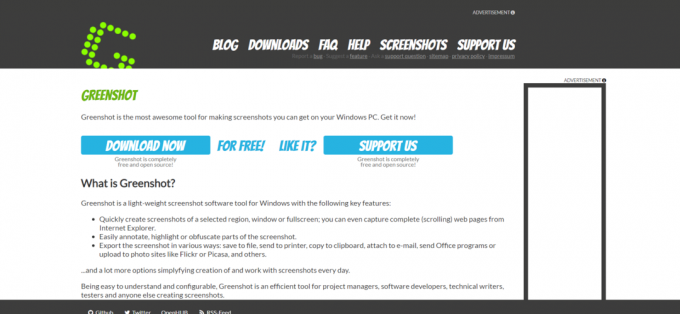
Jing 대 Snagit 비교 후 Greenshot 대 Snagit으로 넘어가 보겠습니다. 그린샷 무료 화면 캡처 프로그램입니다.
- Greenshot은 다운로드할 수 있는 무료 Windows 프로그램을 제공합니다.
- Snagit 경쟁 제품을 사용하면 선택한 영역, 창 또는 전체 화면의 스크린샷을 빠르게 캡처할 수 있습니다.
- 구글 크롬, 인터넷 익스플로러 다른 브라우저에서도 스크롤하는 웹 페이지의 스크린샷을 찍을 수 있습니다.
- 이 Snagit 대안을 사용하여 지정된 지역의 스냅샷을 빠르게 가져올 수 있습니다.
- 그러나 Mac 사용자인 경우 Greenshot이 비용을 충당할 수 있도록 1.99달러를 지불해야 합니다.
- 호환 가능 Windows OS(모든 버전).
- 부분에 주석 달기, 강조 표시 또는 숨기기 쉽게 스크린샷의.
또한 읽기:31 최고의 웹 스크래핑 도구
11. 스크린샷 캡처
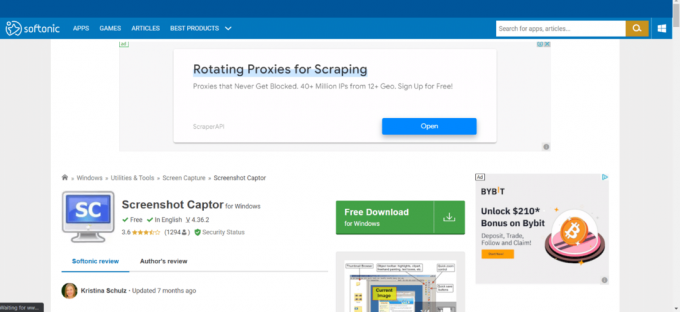
스크린샷 캡처 전체 화면 모드, 지정된 영역, 스크롤 창, 고정 크기 창 및 기타 모드에서 스크린샷을 찍습니다. 다음과 같은 기능으로 인해 강력한 Snagit 경쟁자 중 하나입니다.
- 빨리 수많은 모니터 스크린샷을 캡처.
- 이 화면 캡처 도구를 사용하는 것은 쉽습니다.
- Screenshot Captor는 무료 Windows Snagit 대안입니다.
- 그것은 당신이 사용할 수 있습니다 이미지를 촬영하는 웹캠.
- 그것 초과 마진을 줄입니다 촬영한 사진의 자동으로.
- 다음과 같은 타사 맞춤형 도구 파일 브라우저 및 사진 편집기 지원됩니다.
12. 쉐어엑스
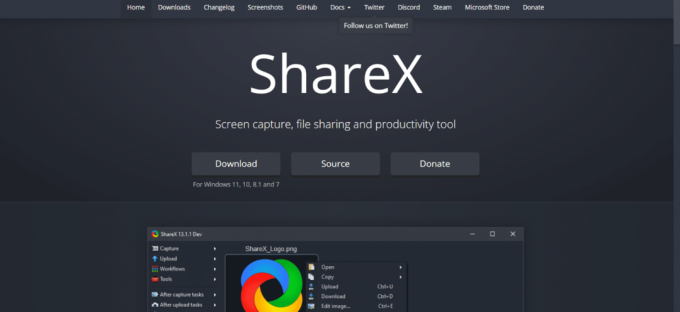
쉐어엑스 무료 오픈 소스 경량의 광고 없는 화면 캡처 프로그램입니다.
- 스크린샷 캡처, 화면 녹화, 파일 공유 및 생산성 도구가 모두 포함되어 있습니다.
- ShareX 지원 윈도우 OS.
- 이 무료 Snagit 교체를 통해 다음을 수행할 수 있습니다. 화면 캡처를 쉽게 공유.
- 맞춤형 프로세스 이 Snagit 대안과 함께 사용할 수 있습니다.
- 다음과 같은 여러 유틸리티가 포함되어 있습니다. 화면 색상 선택기, 사진 편집기 및 QR 코드 생성기.
또한 읽기:Microsoft Teams 녹음은 어디에 저장되나요?
13. 스냅크랩
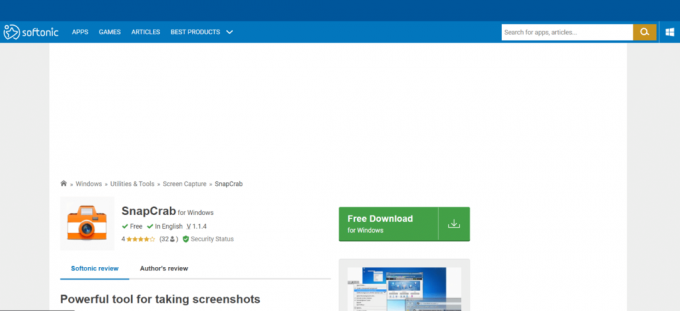
스냅크랩 사용자 정의 영역, 전체 화면에서 사진을 찍고 다른 이름으로 저장합니다. JPEG, PNG 또는 GIF 파일.
- 그것은 포함합니다 셀프 타이머 기능 사용자가 화면에 자동으로 캡처되는 사진의 시간을 지정할 수 있습니다.
- 화면 캡처 소프트웨어를 사용할 수 있습니다. 창 플랫폼.
- 다음과 같은 여러 사용자 정의 옵션을 사용할 수 있습니다. 단축키 선택 및 사용자 지정 화면의 스크린샷을 캡처하는 방법.
14. 밝은 화면
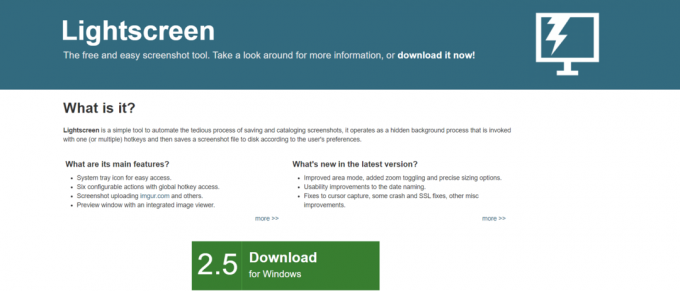
밝은 화면 간단한 화면 캡처 프로그램이며 강력한 Snagit 경쟁자 중 하나입니다.
- 앱을 사용하여 저장 및 분류 자동화 스크린샷의.
- ㅏ 시스템 트레이 아이콘 빠른 접근이 가능합니다.
- 모두 윈도우와 리눅스, 화면 캡처 프로그램을 사용할 수 있습니다.
- 통합 사진 뷰어를 사용하여 창을 미리 볼 수 있습니다.
- 이랑 전역 단축키 액세스 기능을 사용하여 사용자 지정 활동을 수행할 수 있습니다.
또한 읽기:24가지 최고의 PC용 무료 타이핑 소프트웨어
15. 개드윈 프린트스크린
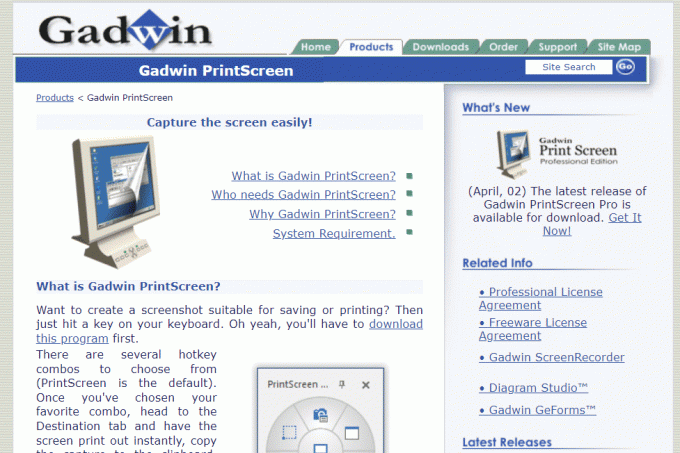
개드윈 프린트스크린 가장 사용하기 쉽고 실용적인 화면 캡처 도구입니다.
- 그것은 당신이 할 수 있기 때문에 가장 큰 Snagit 대체품 중 하나입니다 키보드 단축키 구성 다양한 모드에서 화면을 캡처합니다.
- Windows용 화면 캡처 프로그램이 있습니다.
- 지정된 위치에서는 전체 화면과 같습니다.
- 내보내기 설정 그것은 수 있습니다 맞춤형 쉬운 제어를 위해.
- 전체 화면의 데이터는 클립보드에 복사.
16. 스키치
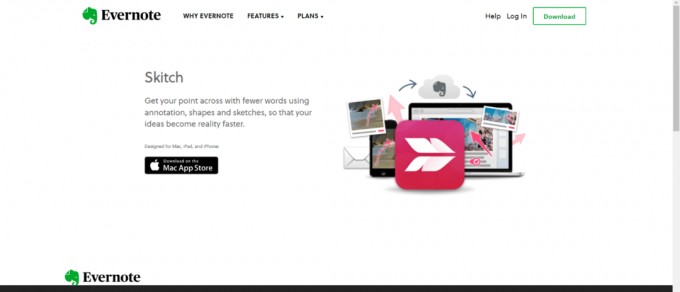
스키치 다음을 수행할 수 있는 화면 캡처 및 주석 응용 프로그램입니다. 이미지를 빠르게 기록하고 주석을 달 수 있습니다..
- 화면에 영역을 표시하기 위한 최고의 무료 Snagit 대안 중 하나입니다.
- Skitch는 무료입니다. 맥과 윈도우 Snagit과 유사한 기능을 하는 화면 캡처 소프트웨어.
- 사용자 친화적인 인터페이스가 특징이며 사용하기 쉽습니다.
- 안드로이드와 iOS기반 모바일 장치가 지원됩니다.
- Snagit의 이 Mac 대체품은 다음 용도로 사용할 수 있습니다. 카메라에서 직접 사진에 주석 달기.
또한 읽기:Windows 10을 위한 16가지 최고의 무료 네트워크 모니터링 소프트웨어
17. 라이트샷
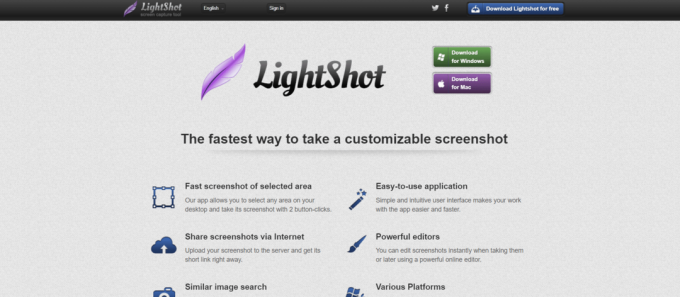
라이트샷 는 스크린샷을 빠르게 스냅할 수 있는 스크린 캡처 프로그램입니다.
- 사용자는 쉽게 크기를 조정하거나 재배치할 수 있는 특정 영역의 스냅샷을 캡처할 수 있습니다.
- 이제 Google Chrome 웹 스토어에 Lightshot이 있습니다. 브라우저 확장 스크린샷을 찍고 서버에 업로드하고 짧은 링크를 만들 수 있는 Screenrec와 유사합니다.
- Snagit 경쟁 제품을 사용하면 단 두 번의 클릭으로 화면을 캡처할 수 있습니다.
- 사용자는 다음을 수행할 수 있어야 합니다. 촬영 중인 스크린샷을 변경합니다..
- Lightshot을 사용하여 방금 찍은 사진과 유사한 사진을 찾을 수도 있습니다.
- 덕분에 작업이 빠르게 완료됩니다. 사용자 친화적 인 인터페이스.
- 캡쳐한 사진은 자동 업로드 공유를 위해 인터넷에 연결합니다.
18. 패스트스톤 캡처

패스트스톤 캡처 두 가지 기능을 모두 갖춘 완전한 기능을 갖춘 화면 캡처 프로그램입니다. 강력하고 가벼운.
- 그것은 당신이 할 수 있습니다 모든 것을 기록하고 주석을 달다 창, 메뉴, 개체 및 웹 페이지를 포함하여 화면에 표시됩니다.
- 다음을 포함하여 여러 창과 개체를 캡처할 수 있습니다. 다단계 메뉴.
- 주석 개체에는 텍스트, 화살표 선, 하이라이트, 워터마크, 원 및 직사각형이 포함됩니다.
- 의 사용으로 단축키, Snagit과 유사한 이 프로그램은 다음을 허용합니다. 빠른 화면 캡처.
- 창, 개체, 메뉴, 전체 화면, 직사각형/자유형 등을 모두 캡처할 수 있습니다.
또한 읽기:NVIDIA ShadowPlay가 기록되지 않는 문제를 해결하는 방법
19. 화면 녹화
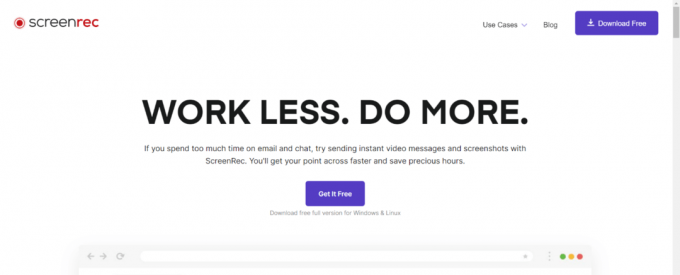
화면 녹화 유능하다 윈도우, 리눅스, 맥 Snagit의 대안.
- 스크린샷 캡처 도구 및 화면 녹화 프로그램으로 작동합니다.
- Screenrec는 Snagit에 대한 최고의 무료 대안입니다. 끝없는 비디오를 무료로 녹화하십시오.
- 동영상을 실시간으로 클라우드에 업로드합니다. 스마트 알고리즘.
- 녹음을 완료하는 즉시 공유 가능한 링크를 받게 됩니다.
- 사용자 인터페이스는 간단합니다.
- 프로그램을 열고 캡처 영역을 선택하고 버튼을 누르기만 하면 스크린캐스트나 스크린샷을 캡처할 수 있습니다.
- 기본기가 있지만 효과적인 스크린샷 주석 도구 주석을 달고 사각형과 화살표를 그리고 텍스트를 입력할 수 있습니다.
- 다음을 선택할 수 있습니다. 마이크, 시스템 또는 둘 다를 통해 오디오 녹음.
20. TuneFab 스크린 레코더
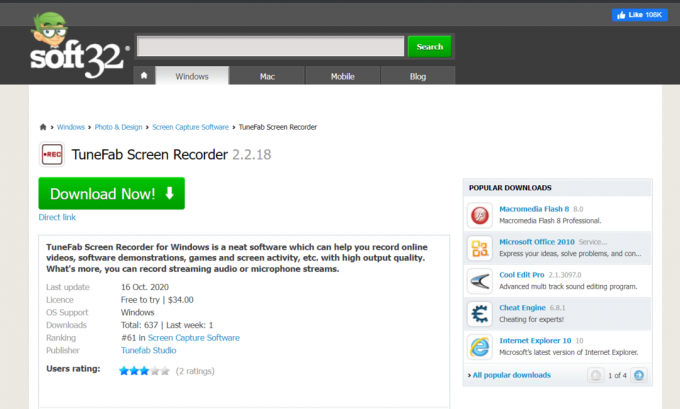
TuneFab 스크린 레코더 또 다른 우수한 Snagit 대체품이며 두 가지 모두에서 작동하는 Snagit 경쟁자 중 하나입니다. 윈도우와 맥 컴퓨터.
- 당신은 게시 및 공유 바로 가기 녹음 작업이 완료된 후 주요 소셜 미디어 네트워크에 녹음된 자료.
- 단순히 화면 활동을 캡처하기 위해 비디오 레코더, 오디오 레코더, 웹캠 레코더 및 화면 캡처 기능을 사용할 수 있는 4가지 대안이 있습니다.
- 거기 워터마크도 아니고 비디오 녹화에.
- 무료 버전은 처음 사용자의 경우 3분 동안만 동영상을 녹화할 수 있지만, 화면 캡처 기능에는 제한이 없습니다..
- 데스크탑 디스플레이에 나타나는 모든 형태의 항목을 캡처할 수 있습니다.
- MP4, MOV, AVI, GIF, MP3, M4A, AAC, 기타 일반적인 비디오/오디오 형식이 지원됩니다.
- 기본적인 화면 녹화 기능 외에도 다양한 부가 기능을 사용할 수 있습니다.
- 그것의 실시간 편집 인터페이스 녹음하는 동안 스케치하고 메모할 수 있습니다.
- 만족스러운 화면 녹화를 생성하려면 녹화를 저장하기 전에 불필요한 영역을 잘라내거나 잘라내고 사운드 볼륨을 조정하십시오.
또한 읽기:21 최고의 무료 Visio 대안 온라인
23. 증기
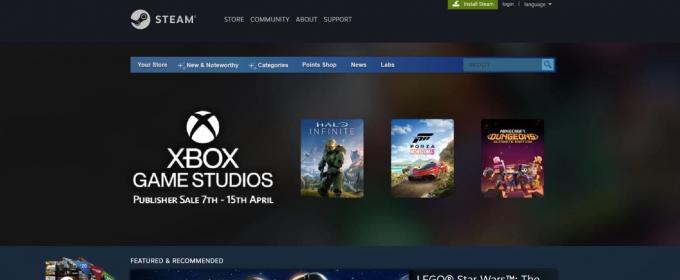
게이머라면 기업용으로 설계된 앱에 의존할 필요가 없습니다. 증기 그다지 중요하지 않은 앱입니다.
- 스팀은 스크린 레코더, 라이브 방송 프로그램 및 스냅샷 도구 사용하기 쉽습니다.
- 재생하는 동안 Windows에서 F12 또는 Mac에서 Option+fn+F12를 누르기만 하면 됩니다. 게임 내 사진 캡처.
- 스냅샷을 저장한 후 스팀 클라우드, 기본 주석 기능을 사용하여 Steam에 업로드하거나 Facebook에서 공유하기 전에 변경할 수 있습니다.
24. 스냅드로

스냅드로 환상적인 비디오 녹화 기능의 부족을 보완합니다. 스크린샷 편집 도구.
- 화면의 일부 또는 전체 화면의 스크린샷을 찍을 수 있습니다.
- ㅏ 웹캠 Snagit 경쟁자 중 하나에서 캡처할 수 있습니다.
- SnapDraw는 당신이 당신의 그랩으로 무엇을 할 수 있기 때문에 SnagIt에 대한 우수한 무료 대안입니다.
- 당신은 어떤 사진을 만들 수 있습니다 3D 모델.
- 투명도/반투명도 캡처도 가능합니다.
- 스크린샷을 정렬 및 수정하고 배경 색상이나 사진을 변경할 수도 있습니다.
또한 읽기:Mac 및 Linux를 위한 15가지 최고의 IRC 클라이언트
25. 마크업 히어로
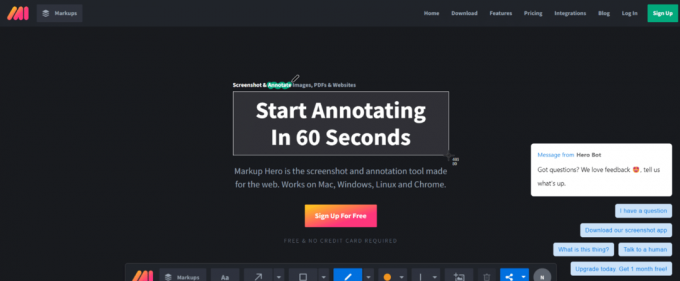
마크업 히어로 사용하기 쉬운 인터페이스와 다양한 기능을 갖춘 최고의 무료 Snagit 대안 중 하나입니다.
- 당신은 할 수있다 사진 또는 PDF 업로드 그것에.
- 파일에 주석을 추가하는 방법은 전적으로 귀하에게 달려 있습니다.
- Snagit 경쟁자 중 하나인 Markup Hero도 조직을 유지하는 데 도움이 될 수 있습니다.
- 당신은 할 수 있습니다 공유 마크업 저장, 보기 및 재생성 그것을 사용.
- 마크업에 액세스하고 편집할 수 있습니다.
- 마크업의 전체 기록에 액세스할 수 있습니다.
- 당신은 할 수있다 링크 공유 또는 다운로드 당신의 마크업에.
- 당신은 그것을 사용할 수 있습니다 사진 추가 당신의 스크린샷에.
- Markup Hero에는 두 가지 무료 플랜이 있습니다. 계정을 만들지 않고도 마크업 히어로를 사용할 수 있습니다. 심지어 그들의 월간 프리미엄 플랜단 $4입니다!
- 태그를 사용하여 마크업을 구성하고 개인 정보 설정을 사용자 정의합니다..
- 질문이나 권장 사항이 있으면 주저하지 말고 연락하십시오. Markup Hero는 귀하의 요청에 당일 답변을 드릴 것입니다.
추천:
- Windows 10에서 VCF 파일을 편집하는 방법
- 상위 26개 최고의 문법 대안
- Windows 10에서 권한 없이 Zoom 회의를 녹화하는 방법
- Windows 10에서 무료로 제공되는 28가지 최고의 OCR 소프트웨어
그래서 이것들 중 일부는 최고의 무료 Snagit 대안 읽고 선택할 수 있도록 제공됩니다. 또한 Greenshot 대 Snagit 및 Jing 대 Snagit과 같은 몇 가지 비교를 보았으므로 필요한 것을 결정하는 데 도움이 되었기를 바랍니다. 더 멋진 팁과 트릭을 보려면 우리 페이지를 계속 방문하고 아래에 의견을 남겨주세요.



